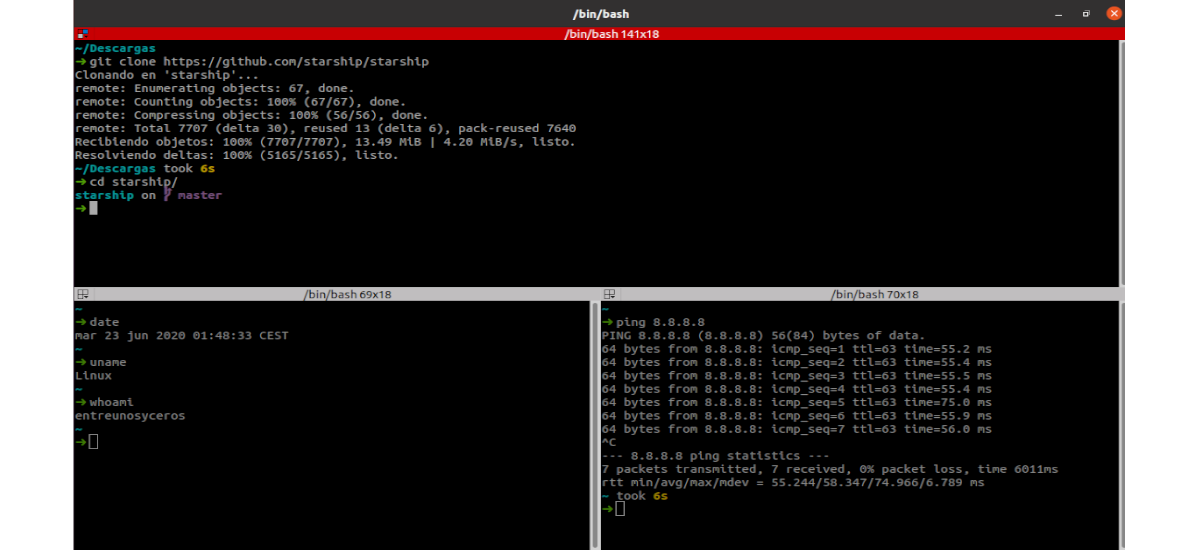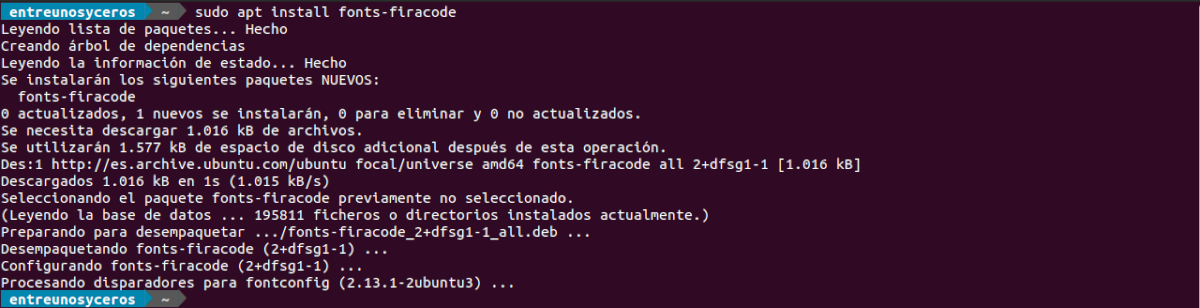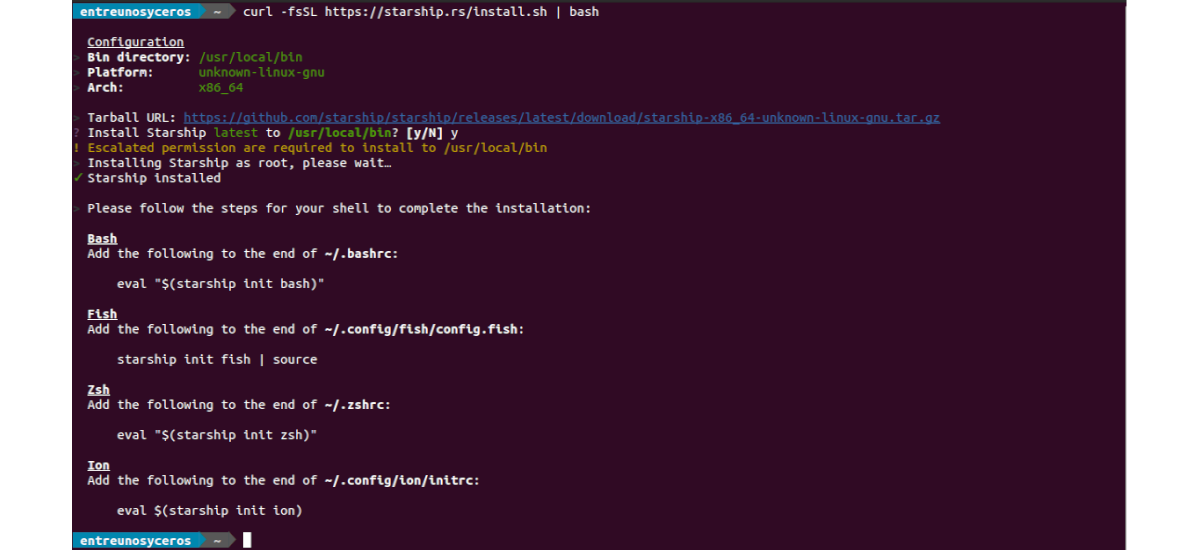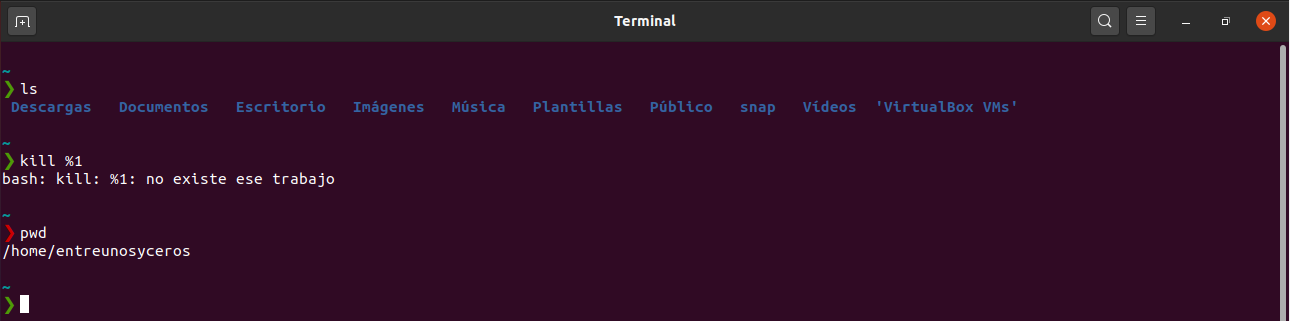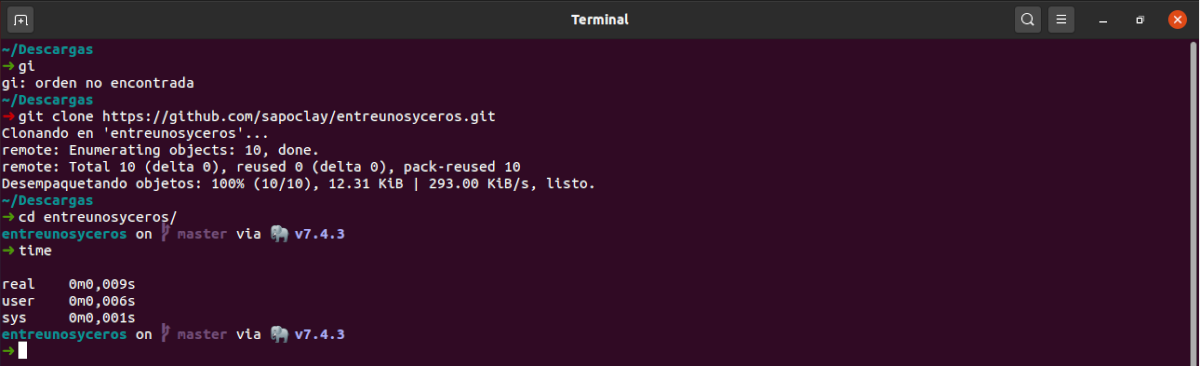Sa susunod na artikulo ay titingnan natin ang Starship. Ito ay un prompt libre at bukas na shell ng mapagkukunan para sa Gnu / Linux, MacOS at Windows. Ito ay magaan, mabilis, at lubos na napapasadyang para sa ilan sa mga pinakatanyag na shell. Ito ay inilabas sa ilalim ng lisensya ng ISC at nakasulat sa Rust.
Magagawa naming ipasadya ang lahat sa Starship, tugma din ito sa halos lahat ng mga operating system at shell tulad ng malakas na palo, isda, zsh, powershell e ion. Maaari rin itong isama sa git at ipakita sa amin ang kasalukuyang antas ng baterya at estado. Dumarating ito kasama ang tagapagpahiwatig ng trabaho sa background at suporta sa font ng Powerline.
Kung gagamitin namin ang mga default na halaga, makakakita kami ng isang simple ngunit napaka kapaki-pakinabang din na prompt, dahil nagbibigay lamang ng karagdagang impormasyon kung kinakailangan. Ang pagiging lubos na napapasadyang, magagawa naming itong magmukhang matikas hangga't gusto namin. Para dito, mahahanap namin ang isang mahusay na dokumentasyon sa pagsasaayos, kung saan sasabihin nila sa amin kung paano gawin ang mga kinakailangang pagbabago.
Ang ilang mga tampok ng Starship
- Ito ay nakasulat sa kalawang, at ito ay dapat na gumana sa mga pinaka-karaniwang mga shell sa mga pinaka-karaniwang operating system. Makikita natin mga tagubilin sa pag-set up para sa Bash, Fish, Zsh, Powershell at Ion.
- Gumamit ng isang font ng Powerline upang ipahiwatig ang iba`t ibang impormasyon. Papayagan kaming i-configure ang anumang character na powerline na gusto namin sa halip na ang default na simbolo na '❯', bilang karagdagan sa pagbabago ng kulay.
- Solo ipakita ang username kung hindi ito kapareho ng naka-log in na gumagamit, at para sa mga session ng root / ssh.
- Pagsasama ng Git, ipapakita nito sa amin ang kasalukuyang sangay ng Git at ang katayuan ng pag-iimbak. Maaari rin itong ipakita ang Node.js, Rust, Ruby, Python, at Go.
- Ang tagapagpahiwatig ay nagiging pula kapag ang huling utos na may di-zero na code ay mayroon.
- Ipakita ang bersyon ng package sa kasalukuyang direktoryo ng pag-upload (Kalawang), npm (Node.js) at mga tula (Python).
- Kita natin ang kasalukuyang antas ng baterya at katayuan. Magkakaroon kami ng posibilidad na itakda ang paraan kung saan ipinapakita ang mga antas ng baterya.
- Hinahandaang mabilis na order.
- Pagtuklas ng kapaligiran nix-shell.
- Ipapakita rin sa amin ang oras na kinakailangan upang maisagawa ang huling utos. Maaari naming mai-configure ang oras na kinakailangan hanggang ipakita sa Starship ang oras na kinakailangan upang magpatupad ng isang utos.
- Mayroong a tagapagpahiwatig para sa mga trabaho tumatakbo sa background.
- Ipinapakita ang oras (hindi pinagana bilang default) na may mga pagpipilian upang mai-configure ang format ng oras.
Ito ay ilan lamang sa mga tampok. Kaya nila kumunsulta sa karagdagang detalye mula sa Pahina ng GitHub ng proyekto.
I-install ang Starship Shell Prompt sa Ubuntu
Ang pag-install ng Starship Shell Prompt sa Ubuntu ay isang madaling proseso. Kami ay magkakaroon lamang upang buksan ang isang terminal (Ctrl + Alt + T) at patakbuhin ang sumusunod na utos upang i-update ang listahan ng mga mapagkukunan ng software:
sudo apt update
Bago magpatuloy sa pag-install, kailangan naming i-install ang isang font linya ng kuryente. Kahit na kaya namin i-install ang package font-powerline, sa halimbawang ito ay mag-i-install ako Makatarungang Kodigo may utos:
sudo apt install fonts-firacode
Matapos ang nakaraang utos, isasagawa namin ang sumusunod na utos sa parehong terminal sa i-download at gamitin ang script ng pag-install ng Starship Shell Prompt:
curl -fsSL https://starship.rs/install.sh | bash
Mga Setting ng Paunang
Pagkatapos ng pag-install, lamang idagdag ang startup script sa iyong file ng pagsasaayos ng shell. Tulad ng pagkomento ko ng mga linya sa itaas, magkakaroon kami ng iba't ibang mga pagpipilian na magagamit, tulad ng:
- Malakas na palo. Kailangan naming idagdag ang sumusunod na linya sa dulo ng ~ / .bashrc file:
eval "$(starship init bash)"
- Isda. Kung gagamitin mo ang shell na ito, idagdag ang sumusunod sa dulo ng ~ / .config / fish / config.fish:
starship init fish | source
- zsh. Kung sakaling gagamitin mo ito, idagdag ang sumusunod sa dulo ng ~ / .zshrc file:
eval "$(starship init zsh)"
- Powershell. Sa kasong ito kakailanganin nating idagdag ang sumusunod sa dulo ng ~ \ Mga Dokumento \ PowerShell \ Microsoft.PowerShell_profile.ps1
Invoke-Expression (&starship init powershell)
Gawin ang pagbabagong iyong ginawa, pagkatapos i-save ang kaukulang file, muling simulan ang terminal.
Sa gumawa ng mga pagbabago sa pagsasaayos ng Starchip, likhain natin ang file ng pagsasaayos tulad ng ipinakita sa ibaba:
mkdir -p ~/.config && touch ~/.config/starship.toml
Kung nais mong magbigay ng isang maliit na pagbabago sa prompt, upang magmukhang medyo kakaiba ito mula sa makikita namin bilang default, sa loob ng file na nilikha lamang namin, tinawag pagiging bituin.toml, kailangan nating idagdag ang sumusunod na nilalaman:
add_newline = false [character] symbol = "➜" [package] disabled = true
Ito ay ilan lamang sa mga pagpipilian sa pagsasaayos. Maaari ng mga gumagamit basahin ang tungkol sa pag-setup ng Starship at maaari rin kaming kumunsulta sa iyong Advanced na pagsasaayos. Sa dokumentasyong ito na inaalok ang mga gumagamit, isasaad nila ang lahat ng mga pagpipilian na maaari naming idagdag.
Ang Starship ay minimal upang magsimula, at hindi lamang ito nagpapakita ng impormasyon kung kinakailangan, ito rin mabilis at lubos na napapasadyang. Upang kumunsulta sa impormasyon ng proyektong ito, ang mga gumagamit ay maaaring makipag-ugnay sa kanilang website.